一 : DD-WRT中文设置和无线设置方法
准备1根网线,将路由器通电,用网线一端接在电脑的网卡上(注:网卡的IP地址要保持自动分配),另一端接在路由的1-4LAN任意一口。[www.61k.com]在IE浏览器中输入192.168.1.1
如果你的路由器恢复出厂设置了(复位),第一次进设置界面的时候会出现如下图所示。按照图上设置好就OK。如果不是,就直接往下面看。
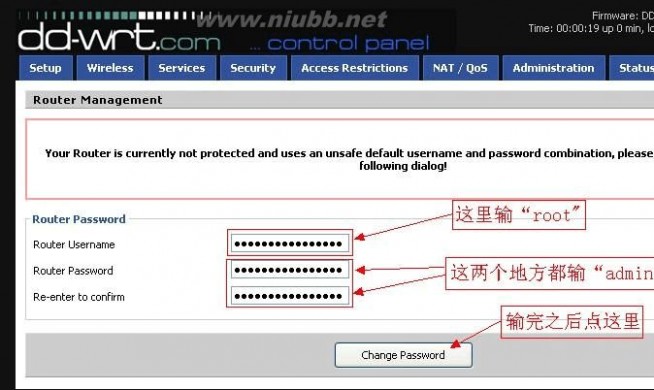
登陆路由器的用户名是root 密码admin (小写)
dd wrt 中文 DD-WRT中文设置和无线设置方法
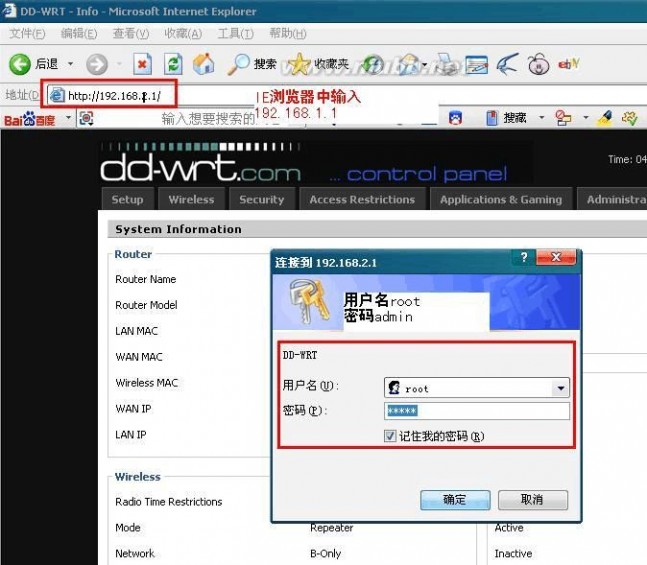
进入管理界面后,如果显示是英文的,请先按下面操作将其改为中文,如果已经是中文,下面这些也不用做了
修改中文界面 修改保存应用之后需要刷新一
下IE浏览器或者是把IE关了再重新打开路由器设置界面
dd wrt 中文 DD-WRT中文设置和无线设置方法
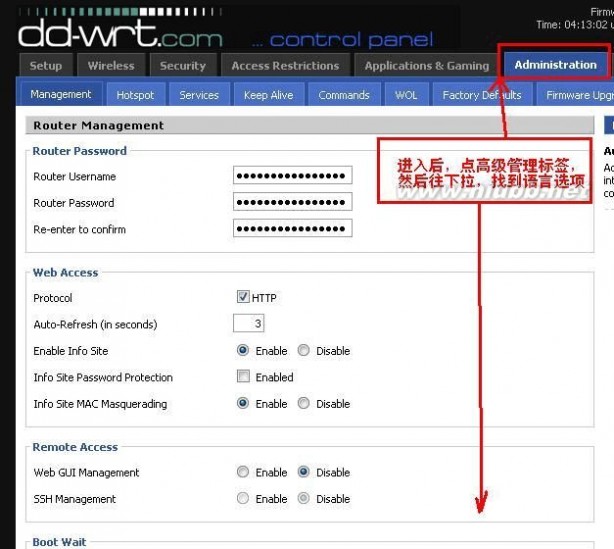
dd wrt 中文 DD-WRT中文设置和无线设置方法

Wifiap无线路由器配置指南
要点:
1. 准备工作
2. 配置pppoe拨号等网络参数
3. 配置无线网络
4. 配置热点功能,启用web认证
5. 修改DD-WRT密码
配置指南:
1. 准备工作
刚刷完DD-WRT后,到“管理》出厂预设值”清空配置: 选择“是”后,点击“应用”
dd wrt 中文 DD-WRT中文设置和无线设置方法
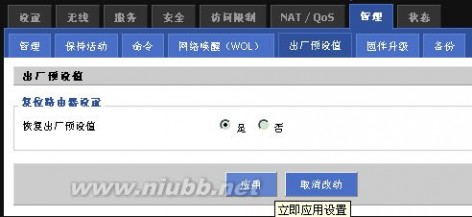
应用后重启无线路由器,使用192.168.1.1登录,重设登录用户名和密码,并在“管理》管理”把语言改成“中文”:

2. 配置pppoe拨号等网络参数
打开“设置》基本设置》WAN连接类型”,设置下图红色框处的参数:
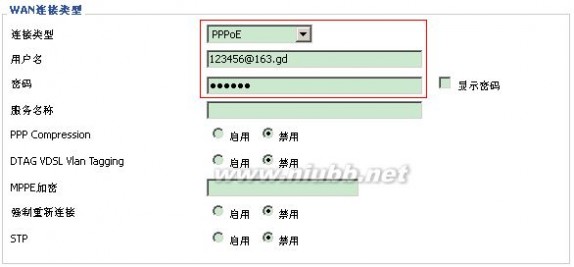
“可选设置”:输入路由器名称(任意名称,如OldTreeCoffee)
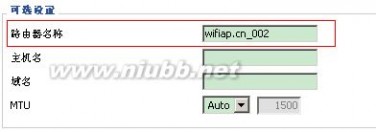
“网络设置》路由器IP”:
1) 本地IP地址为192.168.X.X(X为1-254之间的任意数字,如192.168.12.1)
2) 子网掩码为255.255.255.0
3) 其它参数默认
dd wrt 中文 DD-WRT中文设置和无线设置方法

“网络设置》网络地址服务器设置 (DHCP)”:
1) DHCP类型为“DHCP服务器”
2) DHCP服务器“启用”
3) 起始IP地址为100(大于1小于255的数值)
4) 最大DHCP用户数(100)
5) 其它参数默认

dd wrt 中文 DD-WRT中文设置和无线设置方法
3. 配置无线网络
“无线》基本设置”
1) 无线模式为“访问点(AP)”
2) 无线网络模式为“混合”
3) 无线网络名(SSID)为“wifiap.cn_XXX”
4) 无线频道一般选择(1、6、11)三个频道的其中一个(如果无线信号不稳定,请尝
试更改此参数
5) 其它参数默认
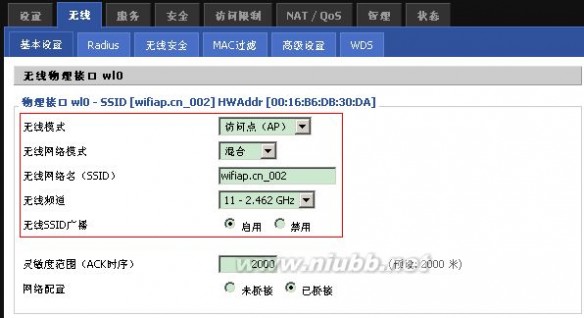
4. 配置热点功能,启用web认证
“服务》热点”

只启用“NoCatSplash”功能,如下图示:
1) NoCatSplash:“启用”
2) Gateway IP Addr:与无线路由器的本地IP地址一致,如192.168.12.1
3) 网关名称:(非常关键,必须与wifiap.cn中注册的网关名称一致,否则无法使用)
建议设置为与无线网络名(SSID)一致,如wifiap.cn_002
4) Interface:LAN
5) 主页:店铺的网站,如
6) 已允许的 Web 主机:不需要认证的网站,如wifiap.cn(不需要)
7) 档案(根目录):“/www”
8) MAC白名单列表:不需要认证的终端的网卡MAC地址
9) 登录超时:以秒为单位,如10小时应填入36000,则10小时后重新认证
10) 其它参数默认
dd wrt 中文 DD-WRT中文设置和无线设置方法
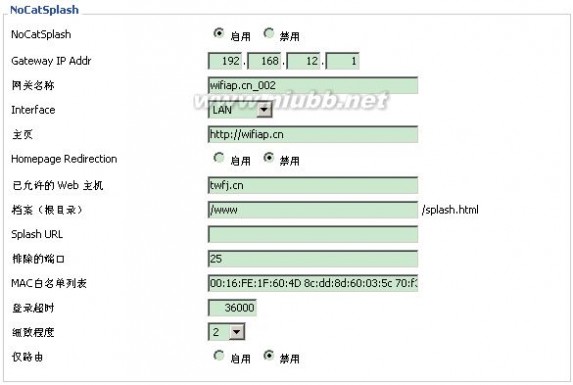
5. 修改DD-WRT密码
为增加安全性,请更改默认的路由器密码
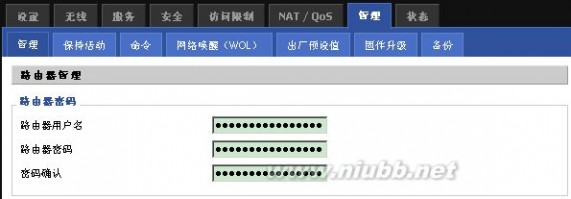
6. 重启路由器,使以上配置生效

技术支持:http://wifiap.cn(无线热点城)
提供专业的无线技术方案,独创DD-WRT整合web认证功能,低成本稳定认证方案。[www.61k.com] 欢迎你的光临!
dd wrt 中文 DD-WRT中文设置和无线设置方法
扩展:dd wrt 无线设置 / dd wrt无线5g设置教程 / dd wrt 无线密码设置
高级配置
1. 关闭防火墙,提高性能
当使用的机器人多,距离远,很多机器无法分到ip,或者无线连接经常断,关闭防火墙,是一个非常好手段
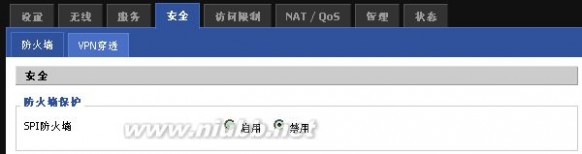
2. 减少P2P的TCP连接时间


3. 增加无线发射功率

无线》高级设置》高级设置》传送功率:
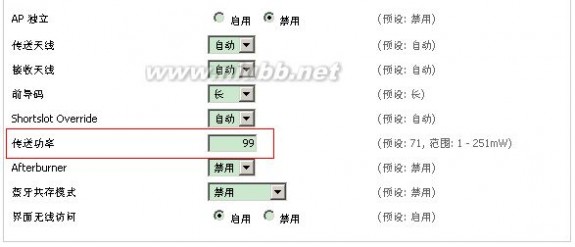
4. 增加最大连接数
dd wrt 中文 DD-WRT中文设置和无线设置方法
在windows里,打开“运行》cmd”,输入“telnet 192.168.12.1”,用户名密码为
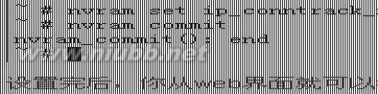
root/admin
扩展:dd wrt 无线设置 / dd wrt无线5g设置教程 / dd wrt 无线密码设置
二 : DD-WRT中文设置和无线设置方法
准备1根网线,将路由器通电,用网线一端接在电脑的网卡上(注:网卡的IP地址要保持自动分配),另一端接在路由的1-4LAN任意一口。在IE浏览器中输入192.168.1.1
如果你的路由器恢复出厂设置了(复位),第一次进设置界面的时候会出现如下图所示。按照图上设置好就OK。如果不是,就直接往下面看。

登陆路由器的用户名是root 密码admin (小写)
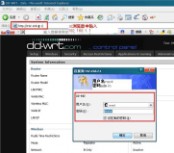
进入管理界面后,如果显示是英文的,请先按下面操作将其改为中文,如果已经是中文,下面这些也不用做了
修改中文界面 修改保存应用之后需要刷新一
下IE浏览器或者是把IE关了再重新打开路由器设置界面
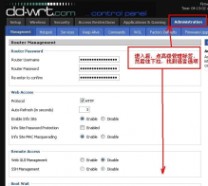
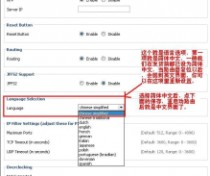
Wifiap无线路由器配置指南
要点:
1. 准备工作
2. 配置pppoe拨号等网络参数
3. 配置无线网络
4. 配置热点功能,启用web认证
5. 修改DD-WRT密码
配置指南:
1. 准备工作
刚刷完DD-WRT后,到“管理》出厂预设值”清空配置: 选择“是”后,点击“应用”
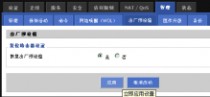
应用后重启无线路由器,使用192.168.1.1登录,重设登录用户名和密码,并在“管理》管理”把语言改成“中文”:

2. 配置pppoe拨号等网络参数
打开“设置》基本设置》WAN连接类型”,设置下图红色框处的参数:
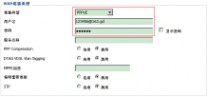
“可选设置”:输入路由器名称(任意名称,如OldTreeCoffee)
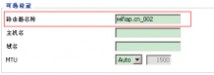
“网络设置》路由器IP”:
1) 本地IP地址为192.168.X.X(X为1-254之间的任意数字,如192.168.12.1)
2) 子网掩码为255.255.255.0
3) 其它参数默认

“网络设置》网络地址服务器设置 (DHCP)”:
1) DHCP类型为“DHCP服务器”
2) DHCP服务器“启用”
3) 起始IP地址为100(大于1小于255的数值)
4) 最大DHCP用户数(100)
5) 其它参数默认
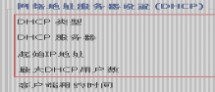
3. 配置无线网络
“无线》基本设置”
1) 无线模式为“访问点(AP)”
2) 无线网络模式为“混合”
3) 无线网络名(SSID)为“wifiap.cn_XXX”
4) 无线频道一般选择(1、6、11)三个频道的其中一个(如果无线信号不稳定,请尝
试更改此参数
5) 其它参数默认
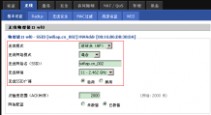
4. 配置热点功能,启用web认证
“服务》热点”

只启用“NoCatSplash”功能,如下图示:
1) NoCatSplash:“启用”
2) Gateway IP Addr:与无线路由器的本地IP地址一致,如192.168.12.1
3) 网关名称:(非常关键,必须与wifiap.cn中注册的网关名称一致,否则无法使用)
建议设置为与无线网络名(SSID)一致,如wifiap.cn_002
4) Interface:LAN
5) 主页:店铺的网站,如
6) 已允许的 Web 主机:不需要认证的网站,如wifiap.cn(不需要)
7) 档案(根目录):“/www”
8) MAC白名单列表:不需要认证的终端的网卡MAC地址
9) 登录超时:以秒为单位,如10小时应填入36000,则10小时后重新认证
10) 其它参数默认
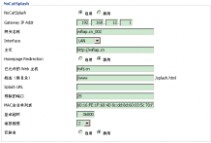
5. 修改DD-WRT密码
为增加安全性,请更改默认的路由器密码

6. 重启路由器,使以上配置生效

技术支持:http://wifiap.cn(无线热点城)
提供专业的无线技术方案,独创DD-WRT整合web认证功能,低成本稳定认证方案。 欢迎你的光临!
高级配置
1. 关闭防火墙,提高性能
当使用的机器人多,距离远,很多机器无法分到ip,或者无线连接经常断,关闭防火墙,是一个非常好手段
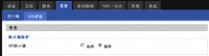
2. 减少P2P的TCP连接时间


3. 增加无线发射功率

无线》高级设置》高级设置》传送功率:

4. 增加最大连接数
在windows里,打开“运行》cmd”,输入“telnet 192.168.12.1”,用户名密码为
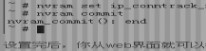
root/admin
三 : DD-WRT中文设置
DD-WRT 启用 300Mbps 模式如题。(www.61k.com]前些日子买了台Buffalo WHR-G300N V2,一拿到就刷了DD WRT。但是Intel 4965AGN和 Broadcom BCM4321都没法启用300Mbps,前者能启用11n模式,但是速率只有130Mbps;后者根本无法启用11n模式(的确不兼容)。后来买了个TP Tl-w822n无线网卡,也是只能启用130M 的11n。折腾半天,后来发现是设置问题。(AR7240和BCM4321的确是不兼容,只能以11G模式连接)正确的设置应该是这样:1.在无线--基本设置里,把无线网络模式选择为:NG-Mixed2.这一步非常重要!我之前就是少了这一步,所以没有能开启300M!那就是,一定要点一下 保存设置!3.将频道宽度设为: 加速(40MHz)。点保存设置,然后点应用。等路由器重启之后,就能开启300Mbps模式了!dd-wrt达到300Mbps的关键设置,其他路由器也可类似设置。1. 无线网络模式:NG-Mixed(或者只是N)2. 频道宽度:Dynamic 20/40 MHz(应用了上面的无线网络模式才出现的选项;或者选择40MHz)3. 无线安全中WPA算法:AES即:要实现300M,WPA2-PSK ASEN-Only40MHz三者缺一不可;上面之所以选择NG,20/40,是为了哪些老本,没有n的。客户端的网卡是否能支持300M也是关键,如果客户端网卡不支持,那就不能达到300M了。
扩展:dd wrt中文版 / dd wrt 中文 / dd wrt中文固件下载
四 : DD-WRT中文设置和无线设置方法
准备1根网线,将路由器通电,用网线一端接在电脑的网卡上(注:网卡的IP地址要保持自动分配),另一端接在路由的1-4LAN任意一口。在IE浏览器中输入192.168.1.1
如果你的路由器恢复出厂设置了(复位),第一次进设置界面的时候会出现如下图所示。按照图上设置好就OK。如果不是,就直接往下面看。
登陆路由器的用户名是root 密码admin (小写)
进入管理界面后,如果显示是英文的,请先按下面操作将其改为中文,如果已经是中文,下面这些也不用做了
修改中文界面 修改保存应用之后需要刷新一
下IE浏览器或者是把IE关了再重新打开路由器设置界面
Wifiap无线路由器配置指南
要点:
1. 准备工作
2. 配置pppoe拨号等网络参数
3. 配置无线网络
4. 配置热点功能,启用web认证
5. 修改DD-WRT密码
配置指南:
1. 准备工作
刚刷完DD-WRT后,到“管理》出厂预设值”清空配置: 选择“是”后,点击“应用”
应用后重启无线路由器,使用192.168.1.1登录,重设登录用户名和密码,并在“管理》管理”把语言改成“中文”:
2. 配置pppoe拨号等网络参数
打开“设置》基本设置》WAN连接类型”,设置下图红色框处的参数:
“可选设置”:输入路由器名称(任意名称,如OldTreeCoffee)
“网络设置》路由器IP”:
1) 本地IP地址为192.168.X.X(X为1-254之间的任意数字,如192.168.12.1)
2) 子网掩码为255.255.255.0
3) 其它参数默认
“网络设置》网络地址服务器设置 (DHCP)”:
1) DHCP类型为“DHCP服务器”
2) DHCP服务器“启用”
3) 起始IP地址为100(大于1小于255的数值)
4) 最大DHCP用户数(100)
5) 其它参数默认
3. 配置无线网络
“无线》基本设置”
1) 无线模式为“访问点(AP)”
2) 无线网络模式为“混合”
3) 无线网络名(SSID)为“wifiap.cn_XXX”
4) 无线频道一般选择(1、6、11)三个频道的其中一个(如果无线信号不稳定,请尝
试更改此参数
5) 其它参数默认
4. 配置热点功能,启用web认证
“服务》热点”
只启用“NoCatSplash”功能,如下图示:
1) NoCatSplash:“启用”
2) Gateway IP Addr:与无线路由器的本地IP地址一致,如192.168.12.1
3) 网关名称:(非常关键,必须与wifiap.cn中注册的网关名称一致,否则无法使用)
建议设置为与无线网络名(SSID)一致,如wifiap.cn_002
4) Interface:LAN
5) 主页:店铺的网站,如
6) 已允许的 Web 主机:不需要认证的网站,如wifiap.cn(不需要)
7) 档案(根目录):“/www”
8) MAC白名单列表:不需要认证的终端的网卡MAC地址
9) 登录超时:以秒为单位,如10小时应填入36000,则10小时后重新认证
10) 其它参数默认
5. 修改DD-WRT密码
为增加安全性,请更改默认的路由器密码
6. 重启路由器,使以上配置生效
技术支持:http://wifiap.cn(无线热点城)
提供专业的无线技术方案,独创DD-WRT整合web认证功能,低成本稳定认证方案。 欢迎你的光临!
高级配置
1. 关闭防火墙,提高性能
当使用的机器人多,距离远,很多机器无法分到ip,或者无线连接经常断,关闭防火墙,是一个非常好手段
2. 减少P2P的TCP连接时间
3. 增加无线发射功率
无线》高级设置》高级设置》传送功率:
4. 增加最大连接数
在windows里,打开“运行》cmd”,输入“telnet 192.168.12.1”,用户名密码为
root/admin
五 : DD-WRT万能中继WDS设置教程
DD-WRT万能中继设置教程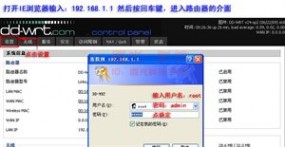


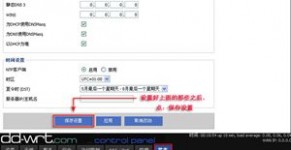


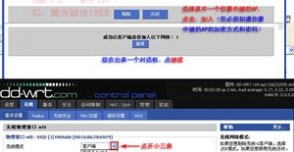
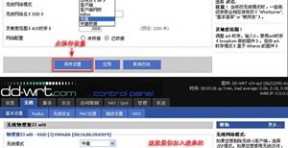
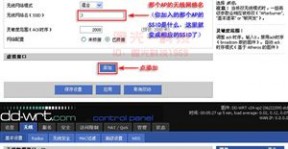
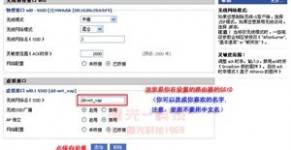
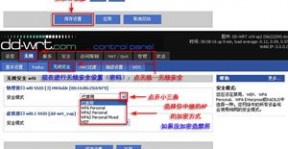
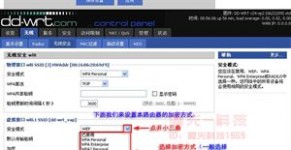
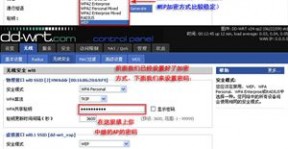

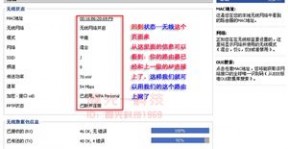 本文标题:dd wrt 中文-DD-WRT中文设置和无线设置方法
本文标题:dd wrt 中文-DD-WRT中文设置和无线设置方法 61阅读| 精彩专题| 最新文章| 热门文章| 苏ICP备13036349号-1